Le fichier de données Outlook PST a atteint la taille maximale
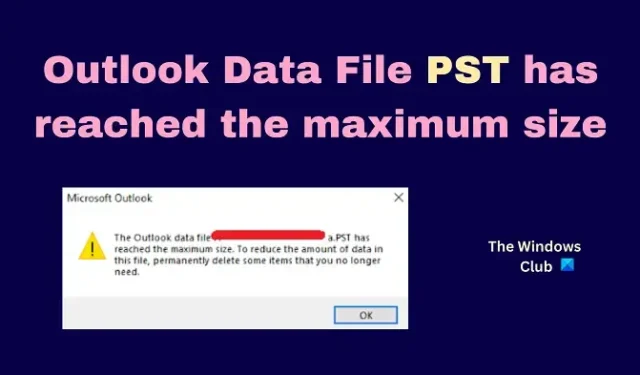
Microsoft Outlook propose une option permettant aux utilisateurs de stocker des fichiers et des dossiers de courrier électronique en tant que fichiers hors ligne. Ces fichiers sont appelés fichiers de données Outlook et portent l’extension. TVP. Ces fichiers peuvent être facilement échangés entre les plateformes. Cependant,. Les fichiers pst ont une taille limite et si vous essayez de dépasser la limite, vous rencontrerez l’erreur Le fichier de données Outlook a atteint la taille maximale . Pour résoudre ce problème, veuillez lire cet article.
Quelle est la taille maximale de a. fichier pst ?
La taille maximale d’un. Le fichier pst peut atteindre 50 Go . De plus, la taille maximale d’une boîte aux lettres Microsoft Outlook peut aller jusqu’à 100 Go . Si vous dépassez l’une de ces limites, le. pst peut toujours être ajouté à votre boîte aux lettres Microsoft Outlook , cependant, vous ne pourrez pas l’ouvrir.
Le fichier de données Outlook a atteint la taille maximale
Si vous voyez que le fichier de données Outlook a atteint la taille maximale du message, vous pouvez essayer les résolutions suivantes :
- Réduire la taille de. fichier pst
- Augmentez la taille limite pour. pst via l’éditeur de registre
1] Réduire la taille de. fichier pst
Vous pouvez réduire la taille d’un. pst en supprimant les espaces blancs de celui-ci. Cela peut être fait en utilisant l’ option Compacter maintenant . Cette option n’aura pas d’incidence sur le. pst de manière significative et économisera de l’espace. La procédure pour réduire l’espace de la. pst est le suivant.
- Ouvrez Microsoft Outlook .
- Cliquez sur Fichier pour ouvrir son menu.
- Cliquez à nouveau sur Paramètres du compte et Paramètres du compte .
- Sélectionnez Fichiers de données . Maintenant, vous devrez sélectionner le. pst dont vous souhaitez réduire la taille.
- Cliquez sur Paramètres .
- Allez dans l’ onglet Avancé .
- Cliquez sur Paramètres du fichier de données Outlook .
- Cliquez sur Compacter maintenant . Il faudrait quelques minutes pour réduire la taille du. fichier pst.
- Sélectionnez OK.
2] Augmentez la limite de taille pour. pst via l’éditeur de registre
Les utilisateurs peuvent déverrouiller de nombreuses nouvelles fonctionnalités sur les ordinateurs Windows en effectuant des modifications dans l’ Éditeur du Registre . Vous pouvez également augmenter la limite de taille pour. pst de 50 Go à 100 Go à l’aide de l’ Éditeur du Registre . Cependant, augmenter la limite de taille au-delà de 100 Go n’est pas possible car la taille de la boîte aux lettres a sa propre limite de 100 Go. La procédure est la suivante.
Appuyez sur Win + R pour ouvrir la fenêtre Exécuter .
Dans la fenêtre Exécuter , tapez la commande REGEDIT et appuyez sur Entrée pour ouvrir la fenêtre de l’Éditeur du Registre .
Dans la fenêtre de l’Éditeur du Registre , accédez au chemin suivant :
Computer\HKEY_CURRENT_USER\Software\Microsoft\Office\16.0\Outlook\PST
Maintenant, dans le volet de droite, cliquez avec le bouton droit n’importe où dans l’espace ouvert.
Sélectionnez Nouveau > DWORD(32 bits) . Une nouvelle entrée DWORD (32 bits) sera créée.
Renommez l’entrée MaxLargeFileSize .
Double-cliquez sur cette entrée pour ouvrir ses propriétés.
Changez les données de valeur en 102400 et cliquez sur OK pour enregistrer les paramètres.
Ce faisant, vous auriez défini la taille de fichier maximale du fichier . fichier pst à 100 Go .
Maintenant, créez une autre entrée DWORD (32 bits) et nommez-la WarnLargeFileSize .
Double-cliquez sur cette entrée pour ouvrir ses propriétés.
Changez les données de valeur en 97280 et cliquez sur OK pour enregistrer les paramètres.
Avec ce paramètre, vous serez averti pour le. taille du fichier pst lorsqu’il dépasse 95 Go . La limite précédente était de 47,5 Go.
Redémarrez votre système et votre problème sera résolu.
Si la taille de votre fichier PST est supérieure à 100 Go , vous pouvez utiliser les deux solutions, c’est-à-dire que vous pouvez augmenter la limite de taille maximale pour. pst, puis compressez le fichier. Si cela n’aide pas non plus, la seule option serait de fragmenter le fichier. fichier pst plus loin.
Quel est l’emplacement de. fichiers pst ?
L’emplacement de. pst est C:\Users\<nom d’utilisateur>\AppData\Local\Microsoft\Outlook où <nom d’utilisateur> est le nom d’utilisateur de votre ordinateur et C: est la lettre de lecteur du lecteur système. Lorsque vous essayez d’ajouter un. pst dans votre boîte aux lettres Outlook, le fichier sera sélectionné automatiquement. Cependant, si vous essayez d’accéder au(x) fichier(s) depuis son emplacement d’origine, assurez-vous de cocher Afficher les fichiers cachés.



Laisser un commentaire